QT语音房间如何截图发图 QT语音房间截图发图片图文教程
QT语音中有很多功能是需要你掌握的,其中一个就是截图发图,你知道QT语音房间怎么截图发图吗?如果你还是新手一枚,那就来看看这篇QT语音房间截图发图片教程吧!
想要了解更多QT语音教程就去汇总页面中了解吧:
QT语音房间截图发图片教程:
用户点击输入框左侧的截图按钮,或通过截图热键(Ctrl+Alt+F9)使用截图功能。
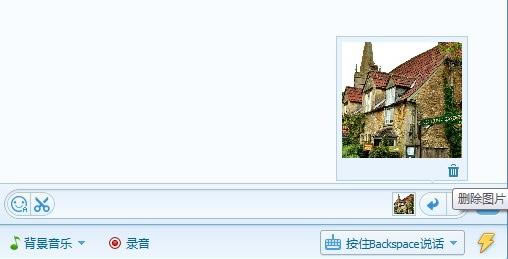
点击输入框中的缩略图可以收起和展开预览气泡,点击预览气泡右下角的图标,可以删除图片,图片一次只能发送一张。
截图热键可在系统设置-基本设置-热键中自定义。
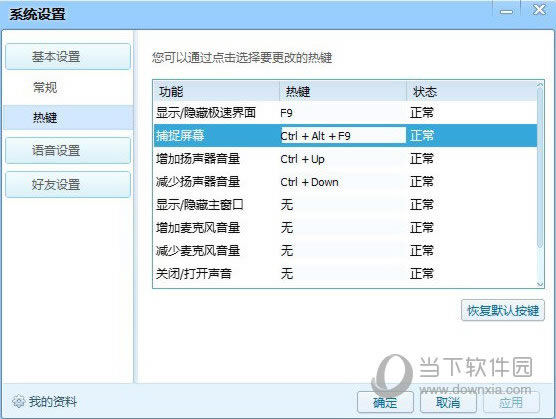
其他功能:
用户也可以通过复制其他聊天软件(如QQ)的图片粘贴到QT的输入框中进行发送,也可以选择一个图片文件(支持jpg和gif)进行复制,粘贴到QT的输入框中。
使用限制:
1.普通图片如jpg和png图片最大不能超过1MB,gif图片不能超过50k。
2.房间人数大于等于500人时,只有管理员才可以发送图片。
3.房间人数大于等于10000人、图片大于300KB、图片尺寸过大时,接受到的图片不会自动下载。
4.用户每天(24小时内)发送图片数量的上限是100张。
5.图片尺寸宽度486*400后按比例缩放显示,双击图片可查看原图。
6.V3.2以下版本不支持截图发图功能,收到图片后显示为空白。
功能管理:
1.管理员可在子房间设置-公屏聊天中,设置“禁止游客发送图片”“限制图片发送速度”
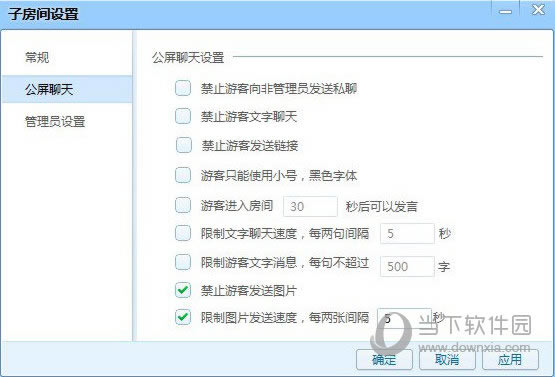
2.管理员可以对子房间进行右键操作,禁止该子房间所有人发送图片。
3.管理员可以对子房间进行右键操作,禁止该子房间所有人发送图片。
4.用户可在公屏空白处右键菜单内勾选“屏蔽图片”,设置后接受到的图片不会自动下载。
5.图片缓存可以通过QQ电脑管家类的安全软件进行清理。
各位,以上就是小编带来的QT语音房间截图发图片教程解析了,其实这些操作都是很简单的,现在就可以去试试哦~本网站还有更多的教程等着你查看,不要错过啦!
……